Comment publier sur Moments après l'achat d'un Apple 14plus
Bien sûr, lorsque vous achetez quelque chose de nouveau, vous devez partager la joie avec tout le monde, donc l'achat d'un Apple 14plus ne fait pas exception. Alors, comment le publier sur Moments après avoir acheté un Apple 14plus ?Afin de vous aider à résoudre ce problème, l'éditeur vous propose ici une solution détaillée. Vous pouvez choisir une méthode pour publier sur Moments selon vos propres préférences.

Comment publier sur Moments après l'achat d'Apple 14plus
La première méthode consiste à utiliser des captures d'écran de livraison à publier sur Moments
Vous pouvez l'envoyer à Moments accompagné d'une capture d'écran de votre photo de livraison et de la phrase suivante, par exemple :
Peut-il être mis à jour pour être expédié aujourd'hui ?..Ça fait trop longtemps d'attendre
XX jours d'attente pour l'iPhone 14plus
La coque pour iPhone 14plus est arrivée, mais il n'y a aucun signe d'expédition du téléphone.
La deuxième méthode consiste à utiliser un filigrane photo
Tout d'abord, recherchez quelques photos dans l'album photo, cliquez sur Partager, sélectionnez le filigrane iPhone 14plus et le nouveau filigrane iPhone sera ajouté au bas de la photo. De cette façon, plusieurs photos avec le filigrane du modèle iPhone 14 seront publiées. le cercle d'amis. Ce sera discret.
La troisième méthode consiste à afficher la source d'Apple 14plus via le positionnement Moments
1. Ouvrez d’abord WeChat sur votre nouveau téléphone.
2. Cliquez ensuite sur Découvrir en bas de l'écran.
3. Cliquez ensuite sur Moments.
4. Appuyez ensuite longuement sur l'icône de l'appareil photo en haut de l'écran.
5. Cliquez ensuite sur l'emplacement.
6. Entrez ensuite notre modèle de téléphone mobile et cliquez sur OK.
7. Cliquez ensuite sur Créer un nouvel emplacement.
8. Cliquez ensuite sur Terminé dans le coin supérieur droit de l'écran.
9. Saisissez ensuite le contenu textuel souhaité et cliquez sur Publier.
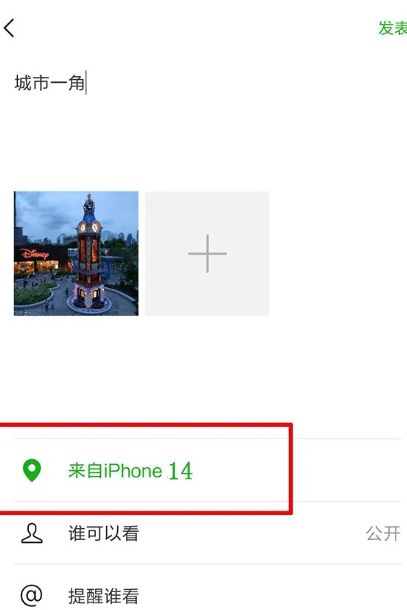
Je me demande si les trois méthodes ci-dessus ont résolu les difficultés rencontrées par tout le monde ?Si vous pensez que la méthode ci-dessus ne peut pas résoudre parfaitement votre problème, vous pouvez vous adresser à Mobile Cat pour trouver d'autres solutions. Je pense que cela vous aidera certainement à résoudre le problème.













